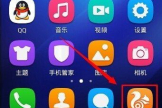路由器wifi信号怎么开(怎么用路由器开wifi)
一、路由器wifi信号怎么开
设置路由器接收无线wifi信号方法:设置无线桥接。
【主路由器设置】
1、进入主路由器的设置界面,然后在左侧选项条中点击【运行状态】,在WAN口状态栏可以找到DNS服务器,一共有两个,主DNS和备选DNS服务器,记录下来。
2、点击【网络参数】---【LAN口设置】,把路由器的LAN地址设置为192.168.1.1保存,此时会重启重启后回到设置界面点击【无线设置】---【基本设置】。
3、设置SSID为TP_LINK_A。设置无线信道为:11.注意:必须关闭WDS或Bridge功能。
4、点击【无线设置】---【无线安全设置】,加密方式选WPA-PSK,本例以12345678为例。注意:相比旧式的WE加密,WPA/WPA2加密更安全,且桥接起来更稳定,所以推荐使用WPA/WPA2加密。5、点击【DHCP服务器】---【DHC服务器设置】,把【地址池起始地址】设置为192.168.1.100;把【地址池结束地址】设置为192.168.1.149
点击保存,重启主路由器。主路由器设置完成。
【设置副路由器】
1、进入副路由器的设置界面。
2、点击【网络参数】---【LAN口设置】。
3、把副路由器的LAN地址设置为192.168.1.2防止与主路由器冲突,同时也便于管理主和副路由器。
4、点击【无线设置】---【基本设置】。
5、设置SSID为TP_LINK-B。设置无线信道为:11.
6、勾选【开启WDS】,在弹出的界面点击扫瞄,得到AP列表以后找到主路由器的SSID,即TP_LINK_A,点击右边的【连接】按钮,加密方式选WPA-PSK,密钥填主路由的密钥:12345678,(保持与主路由器一致即可),点击保存。
7、由于新的WDS功能于老式的Bridge有所不同,更为高级,所以仅需所有副路由器开启WDS并填入主路由的信息即可,如主路由开启WDS或Bridge功能,请关闭,否则WDS功能无法使用。
8、点击【无线设置】---【无线安全设置】
在这里设置副路由无线的密码。
9、点击【DHCP服务器】---【DHCP服务器设置】,把【地址池起始地址】改为192.168.1.150,把【地址池起始地址】改为192.168.1.199.【网关】填写主路由器的IP地址,即192.168.1.1.主和备选DNS服务器填之前记录下来的地址保存并重启路由器。
10、设置完成,连接成功。
二、怎么用路由器开wifi
1、准备一根网线。网线的一端连接到路由器2的局域网(1,2,3,4)中的任何一个,网线的另一端连接到计算机,如下图所示。注意:路由器2暂时不需要连接到路由器1,请注意这一点。

2、修改路由器2局域网端口的地址:在路由器2的设置界面,点击“网络参数”->“局域网端口设置”->“地址”修改为192.168.1.200.

如果路由器1的IP地址是192.168.1.1,路由器2的IP被修改为192.168.1.X
提示:修改局域网端口知识产权保存后,系统会提示您重启路由器。重启后,您需要在浏览器中输入更改后的IP地址,以登录路由器2的设置界面,如192.168.1.200或192.168.0.200.

3、准备另一根网线,一端连接到路由器1的局域网(1/2/3/4)接口,另一端连接到路由器2的任何局域网(1/2/3/4)接口。小心不要连接到路由器2的广域网接口。
4、关闭路由器2上的DHCP服务器:单击“DHCP服务器”->“DHCP服务”->“DHCP服务器”选择:未启用->单击“保存”。
完成四个上诉步骤后,路由器2可以访问互联网。如果您想在路由器2上使用无线WiFi,只需在路由器2上设置无线WiFi名称和密码,无需任何其他设置。
三、家里有路由器怎么开wifi
1、先按下图连接宽带猫、路由器和电脑;用网线连接猫和路由器的WAN口,使得路由器接收到网络信号;再用网线连接路由器的LAN口和电脑主机的网络端口,使得电脑接收到路由器传输的网络信号。

2、通电启动猫、路由器、电脑;打开电脑上的浏览器,输入路由器(以TPLink为例)的设置网址“191.168.1.1”,在弹出的用户名和密码对话框里都输入“admin”,“确定”后即可登录路由器的设置界面。
3、在路由器的设置界面下,点左侧网络参数下的WAN口设置,输入用户所在网络的宽带账号和密码,然后点击保存;路由器即可成功连接到宽带网络。
4、接下来设置路由器的无线网络用户名和密码,点左侧的无线设置,输入无线网络名称和对应的密码,点击保存即可完成无线信号的设置。
5、完成路由器的设置后,退出路由器的设置,重启路由器。此时电脑就可以连接路由器上网了,可以随便打开网页上网测试。